- ppt模板下载免费下载:年度工作总结蓝色清新PPT模板下载
- 免费ppt素材:产品开发蓝色小球漏斗PPT素材下载
- ppt图表下面如何显示数据表:29张蓝色渐变商务PPT图表集合
- ppt背景图片小清新:夜空飞过的巫婆卡通PPT背景图片

在去年,我曾免费分享过一份60页左右的 PPT 版式样式,希望能够帮助旁门左道的读者们,轻松做出一份高大上的幻灯片:
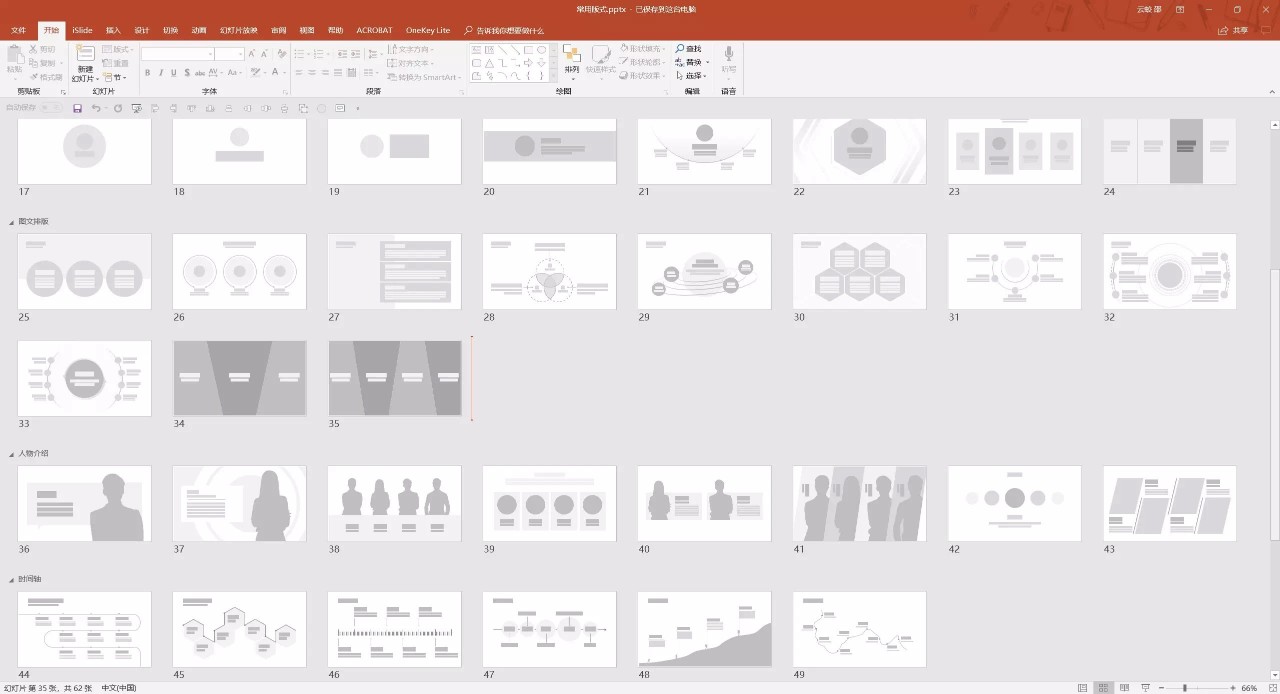
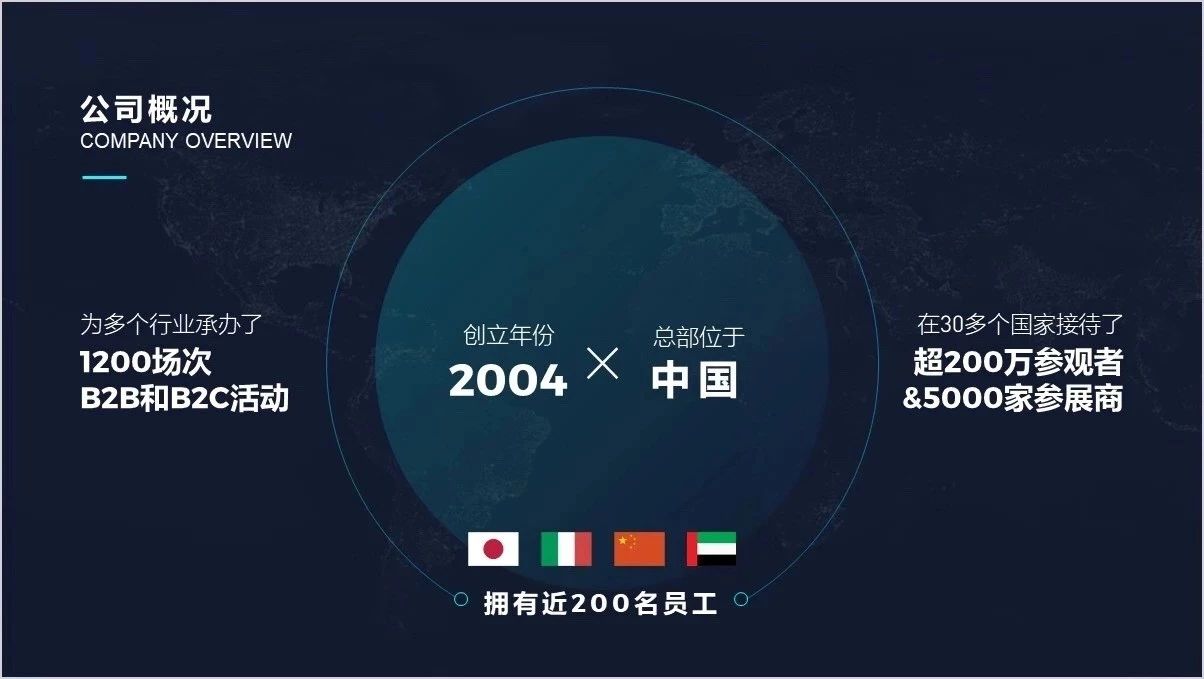
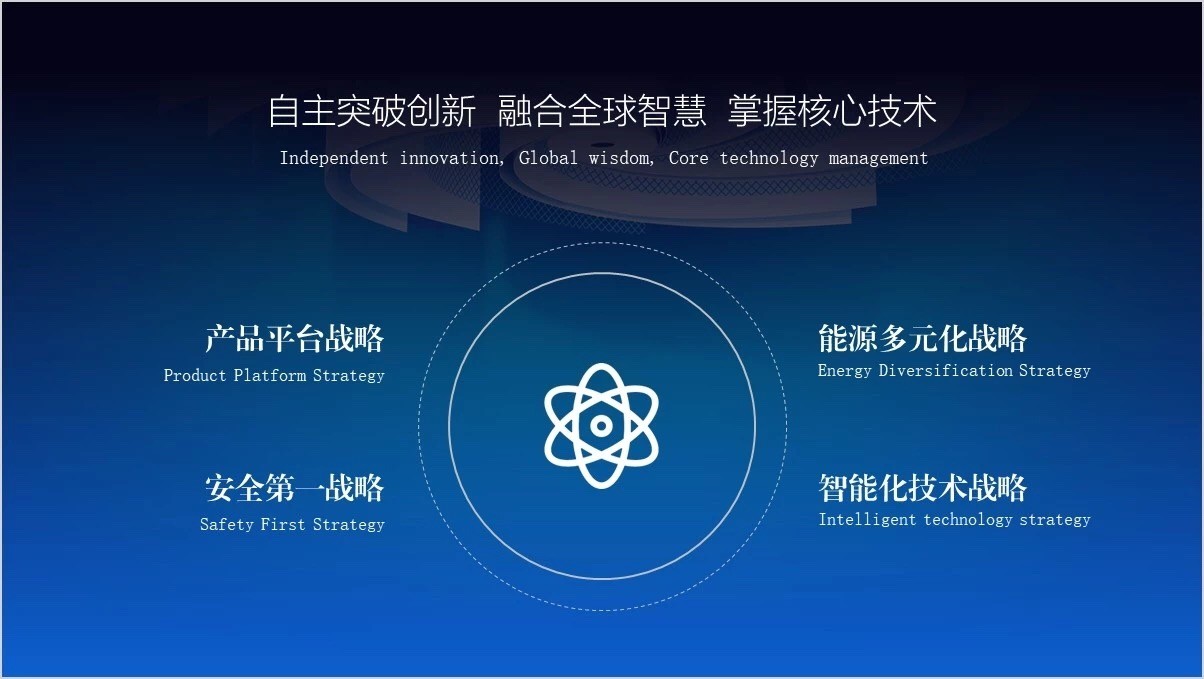
鉴于这份版式足够优秀,不少读者也自发地进行了打赏:
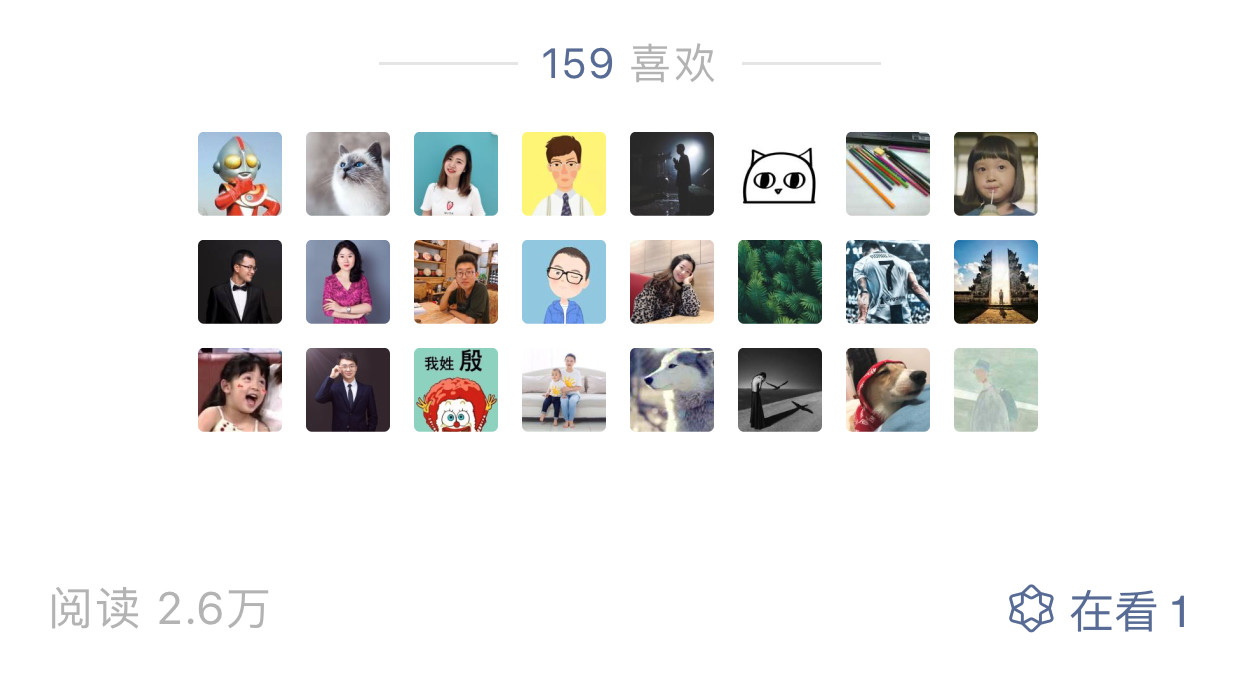
甚至一位读者不惜违反中华人民共和国广告法,给出了这样的一条评论:
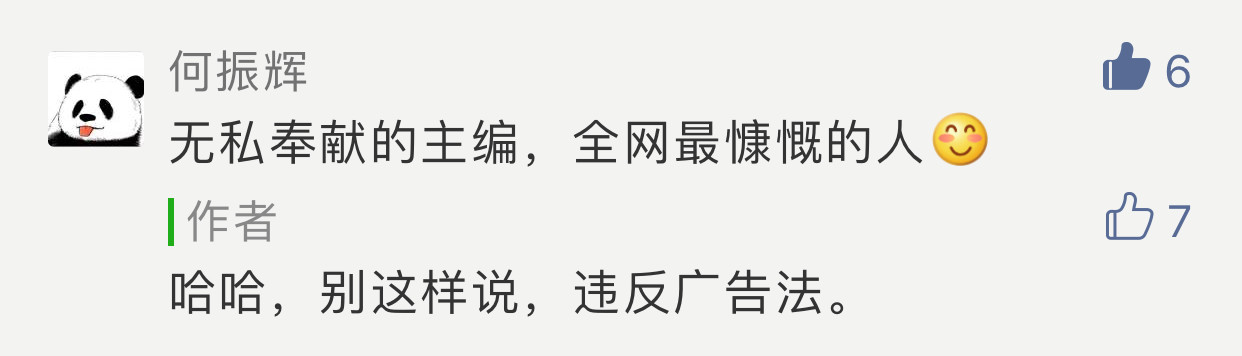
好在被我及时教育,避免了一些不必要的麻烦。
但从上面种种迹象来看,大家对我们分享的 PPT 版式页面,可以说是非常喜爱了。所以,我们打算将它做成一个『连续集』,对,我没写错,它不是『连续剧』,而是连续的版式页面集合,简称『连续集』。
不废话了,这就来看看本期的版式页面集合:
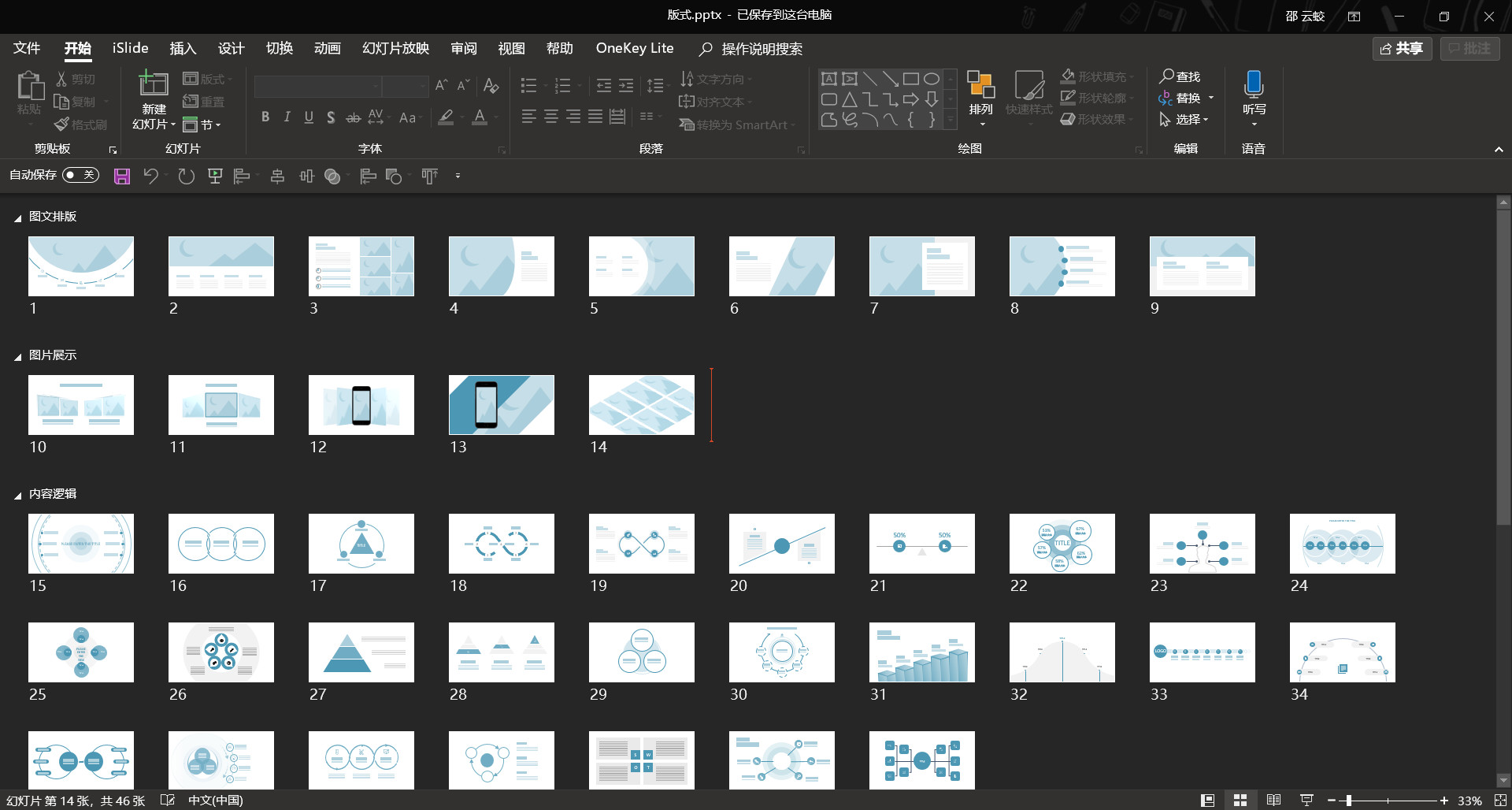
我们还为本期的版式页面做了规划,主要分享 PPT 内容页设计的一些思路和创意,有这么几个分类:
图文混排类
图片排版类
逻辑图示类
文字云类
地图设计类
联系方式类
而且,这次还做了一个创新,主要体现在我们对图片和文字的区域,做了更明显地区分。
这是本次的版式,图片区域更加明显:
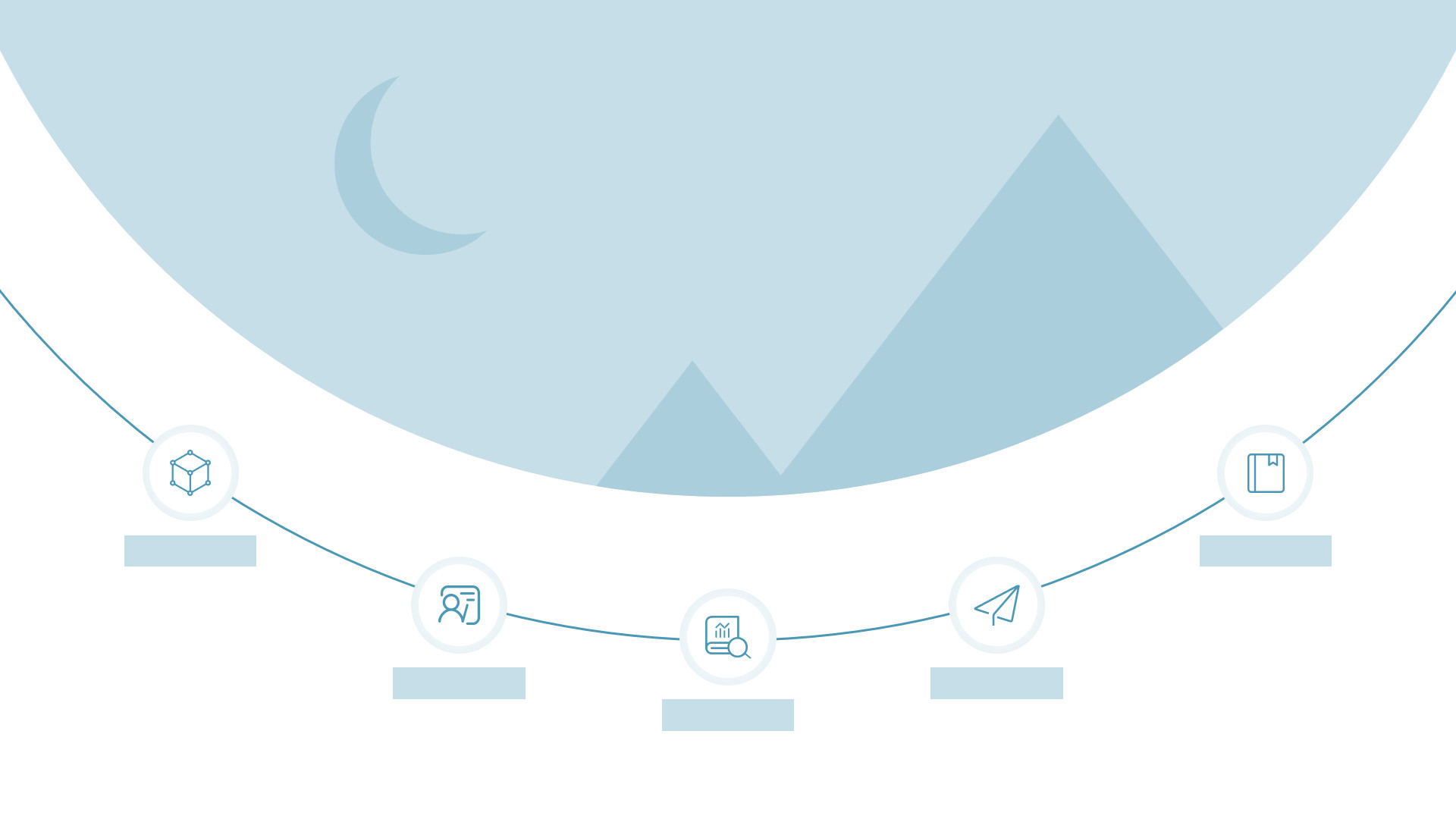
上一期的版本,只是简单的使用色块进行呈现:

那么,接下来,咱们就随便地挑一些版式页来实际使用,看看『疗效』如何。
比如像这个版式,用来进行图文排版:

我们只需要将填入图片,并且简单地加上一些文字内容和小图标,即可轻松完成一页还不错的幻灯片:
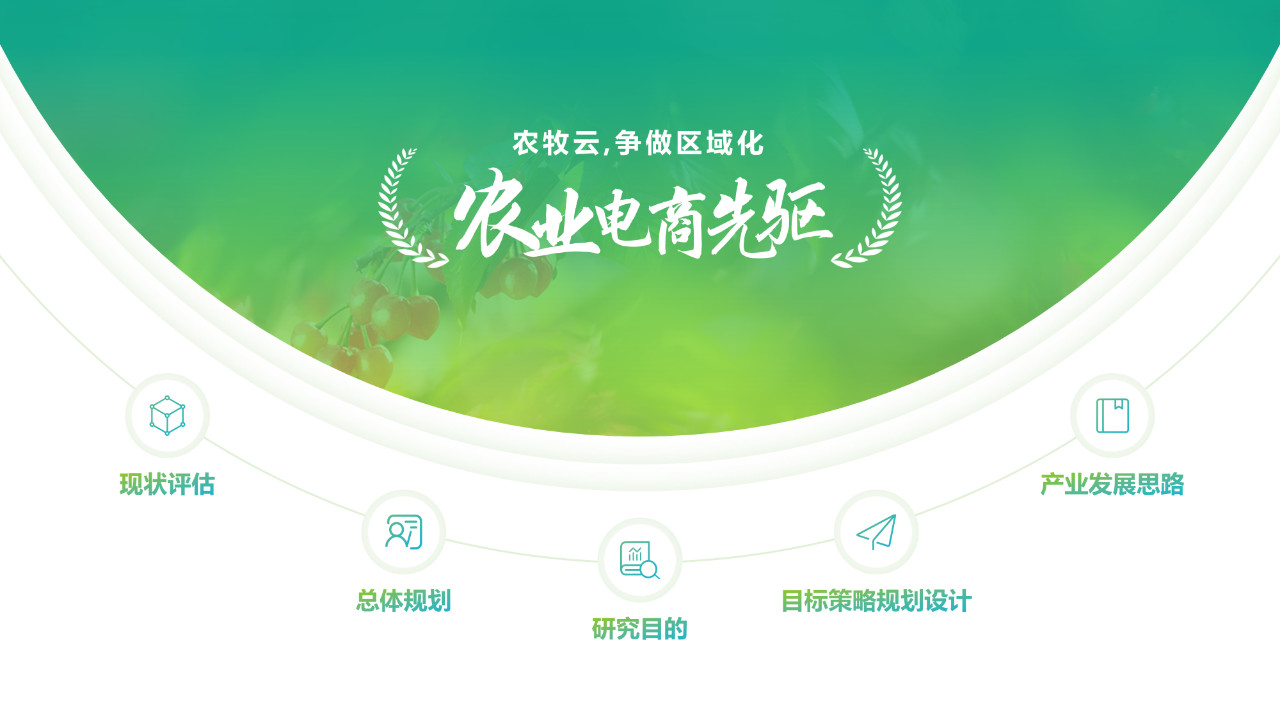
这里简单补充一个动图,关于如何替换图片:
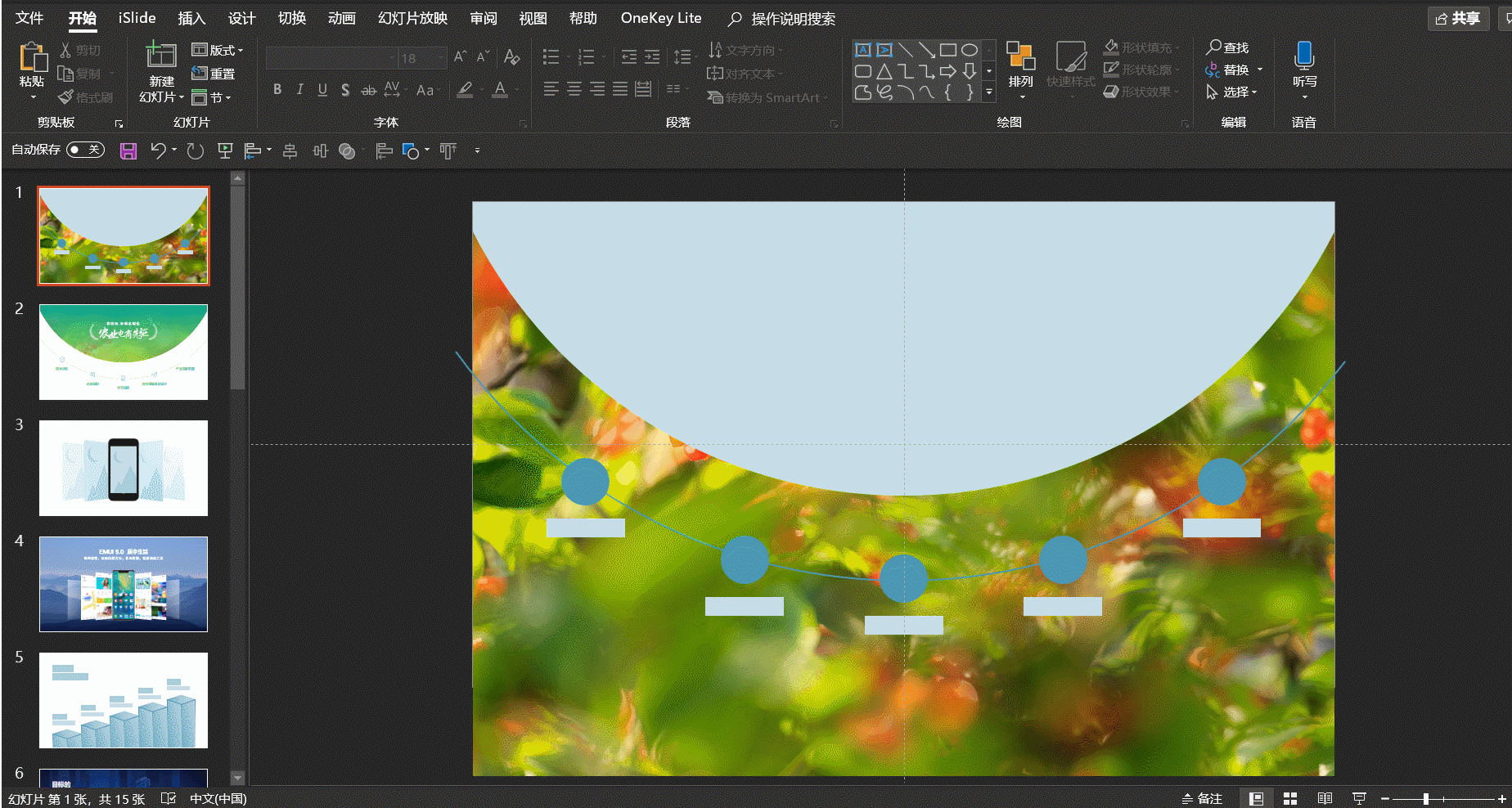
先来选中图片>再选中形状>点击格式,找到合并形状>选择相交即可。
再比如,当我们做一个 APP 的产品介绍,需要展示软件界面截图时,可以套用这个版式:
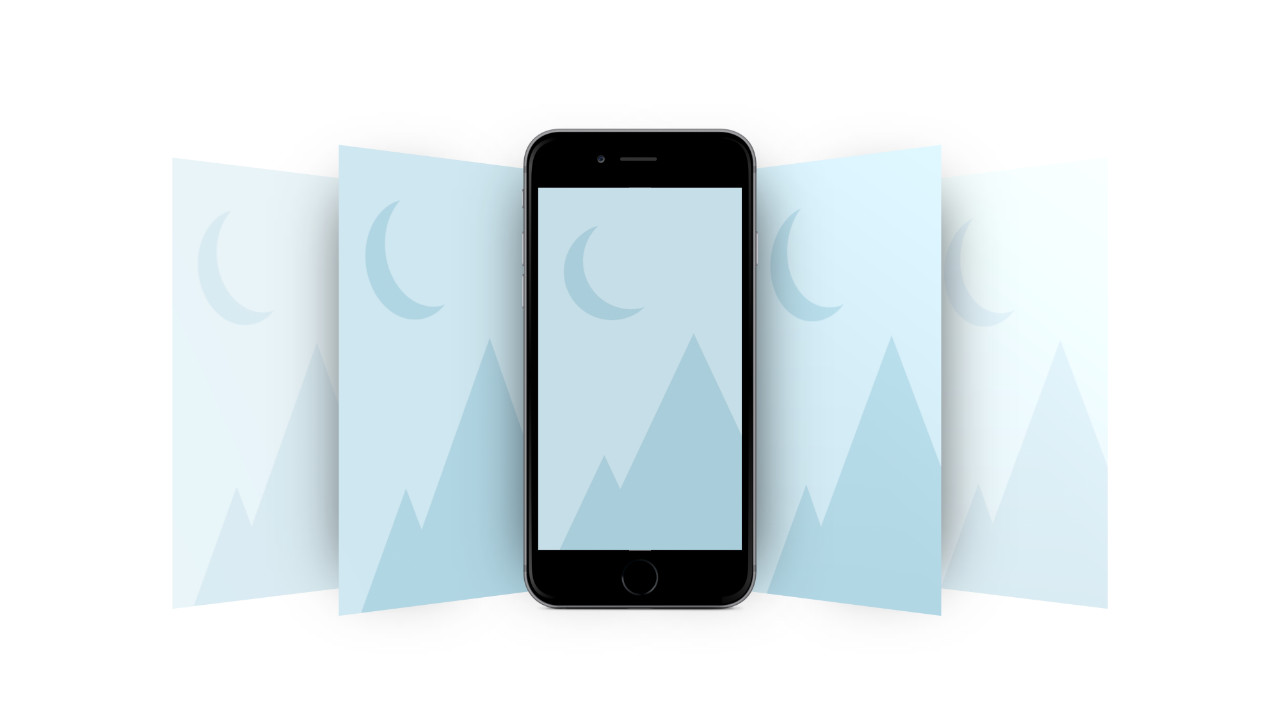
简单加个背景图,轻松做出这样的幻灯片:

还有,当我们需要呈现递进或者上升的内容排版时,可以套用这个版式:
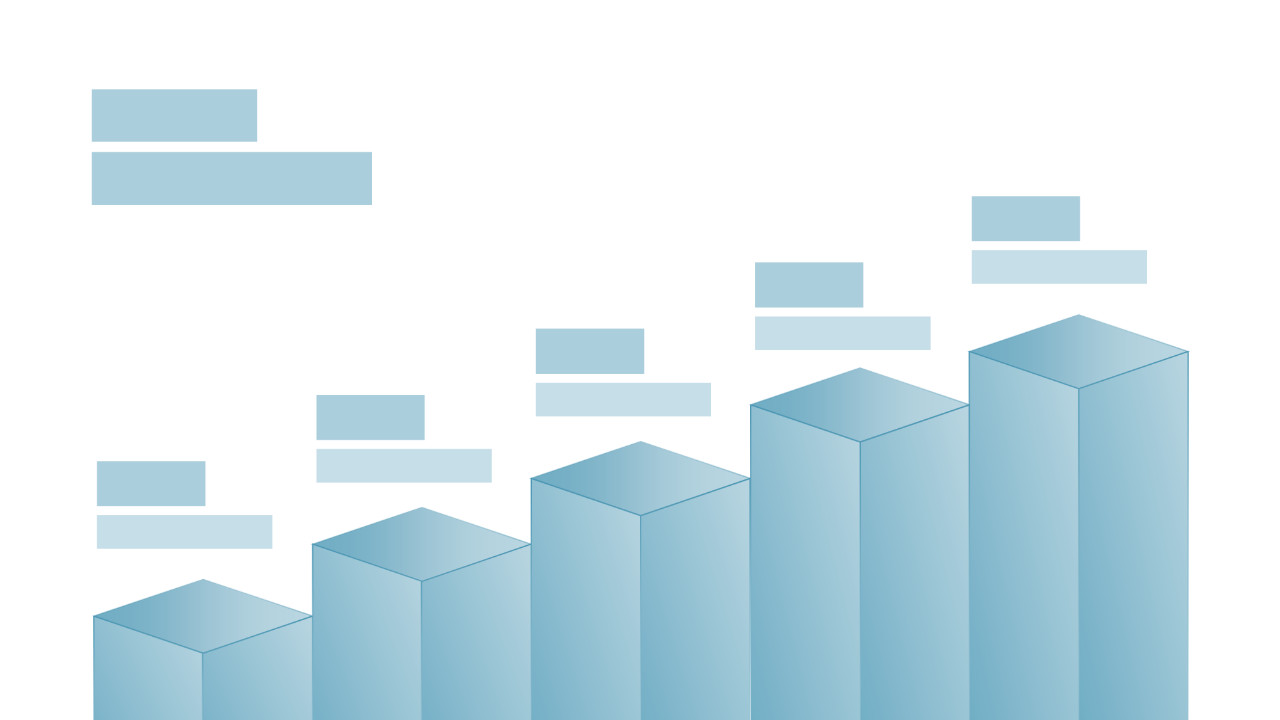
简单换一个深色背景,你也能做出这样的版式:

再来一个,当我们想要设计总分关键,或者是对某个概念进行分论点展示时,可以套用这个版式:
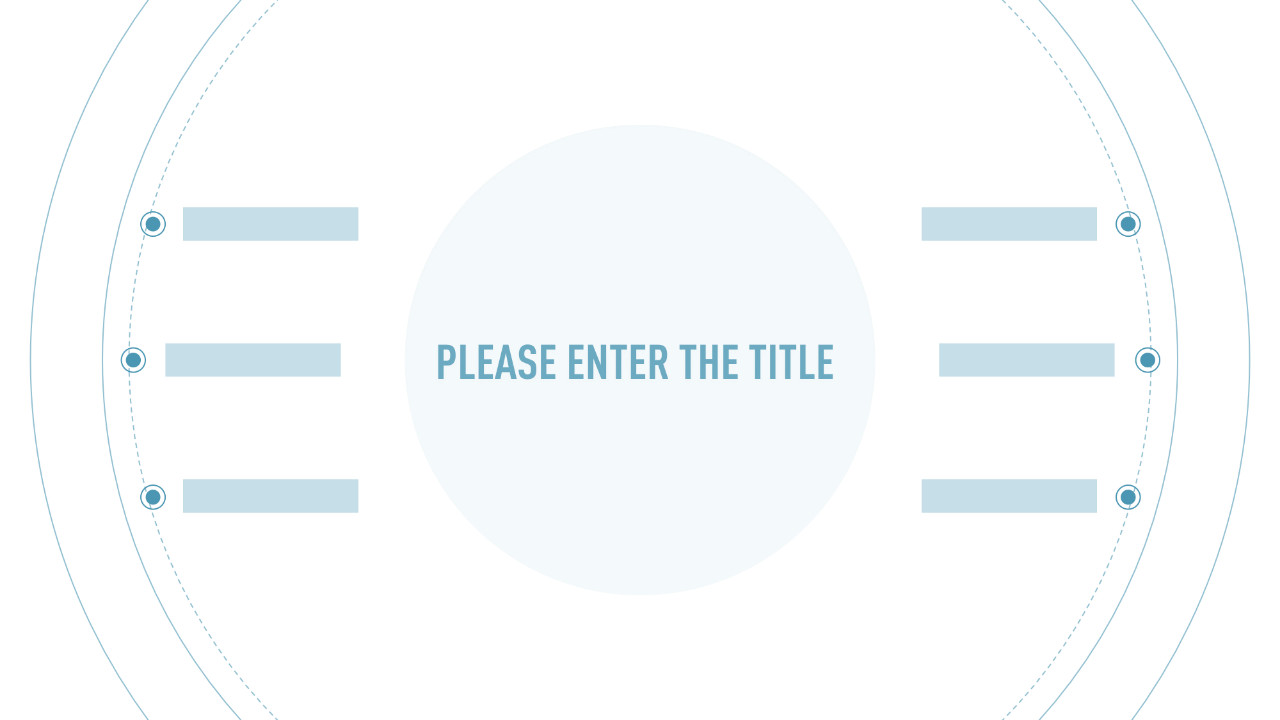
一样是加个背景图,轻松做出这样的公司介绍页面:

当然,其实很多时候,同样的一页内容,是可以套用不同的版式来完成的,呈现的效果,也会有所差异。
比如我们看到页面上有这样的一段内容:

当我们套用这个版式时:

可以做出这样的 PPT 页面:
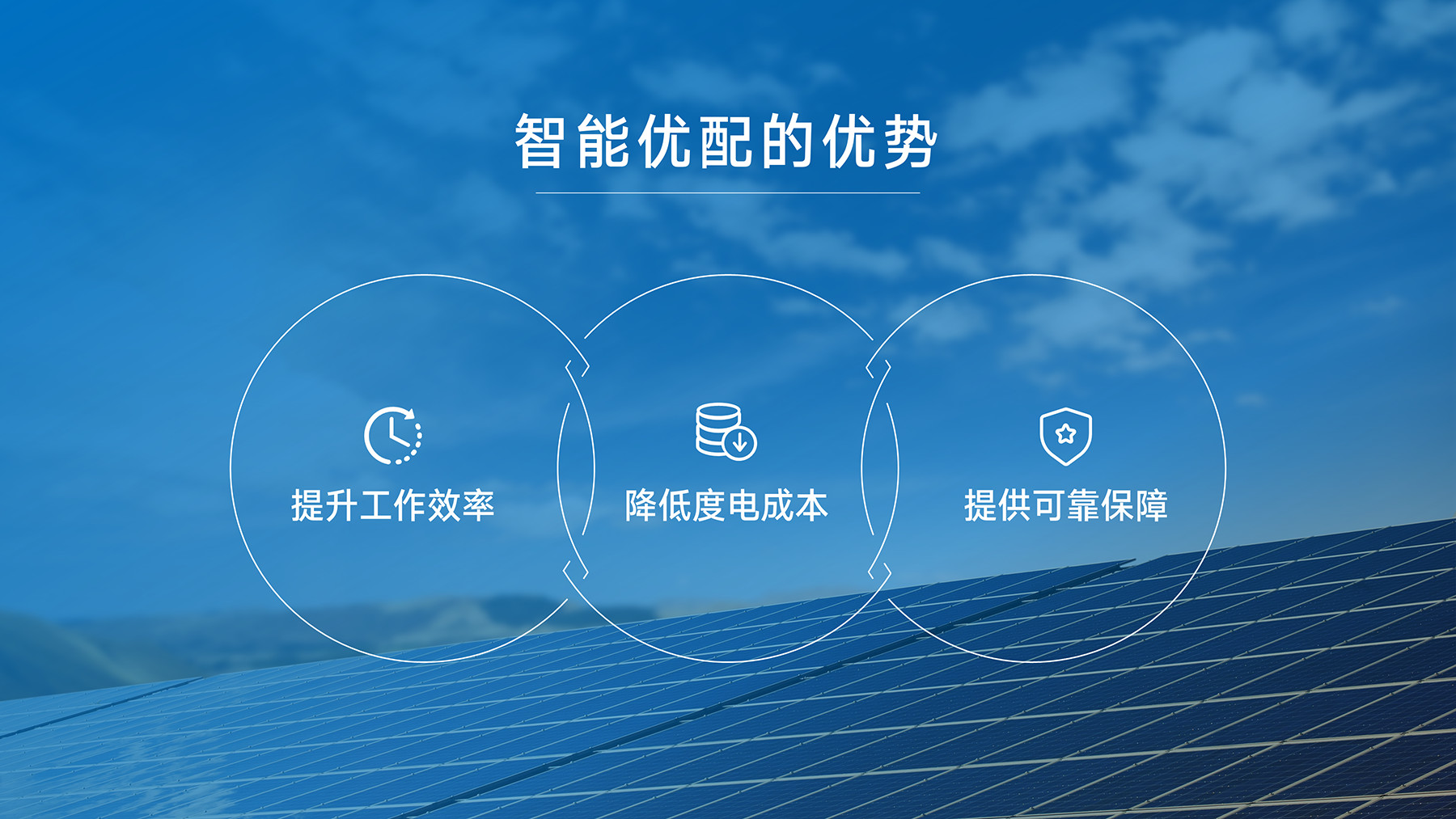
而当我们套用这样的版式时:
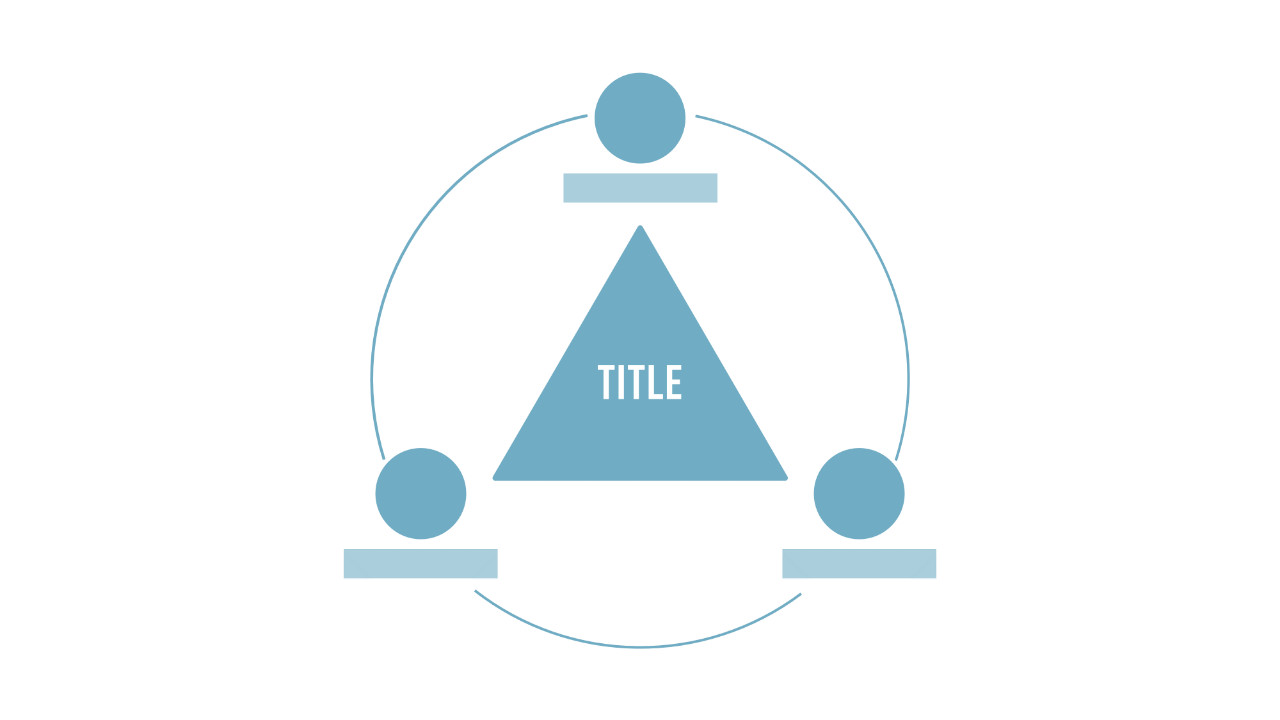
呈现的页面效果是这样的:

再或者,当我们套用这样的版式时:
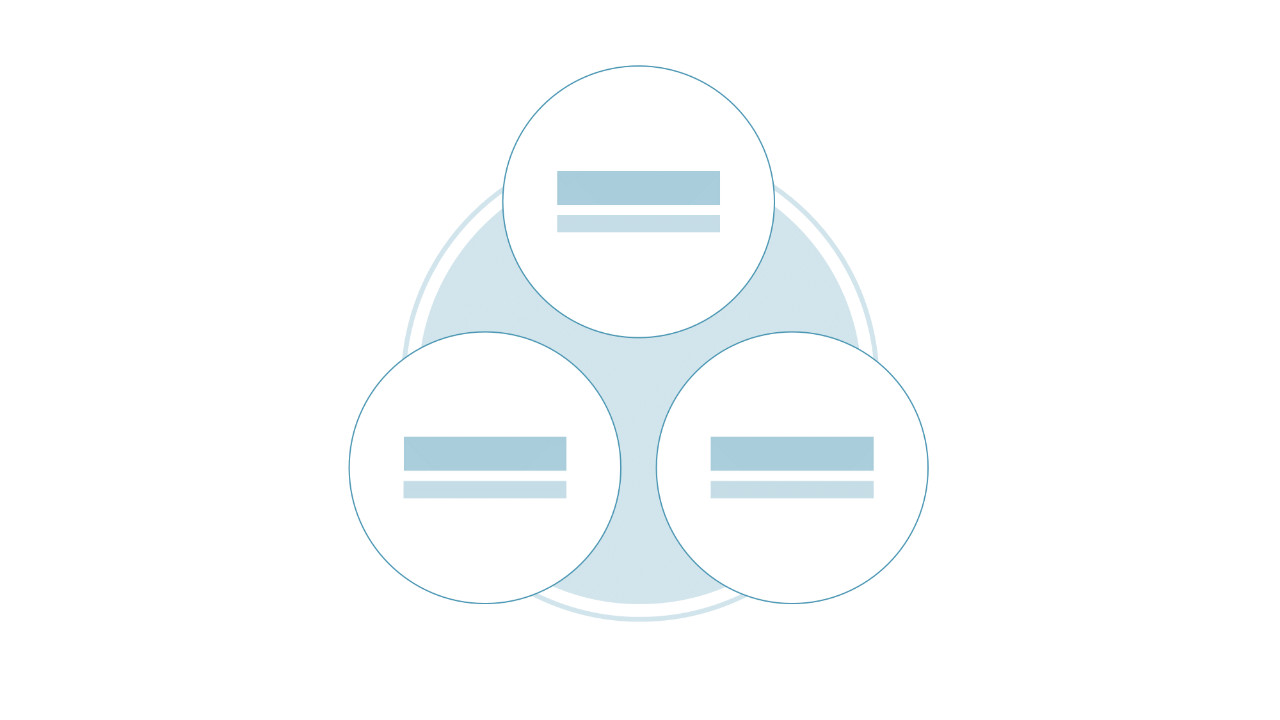
我们可以做出这样的 PPT 页面排版效果:

只要版式能够符合内容的逻辑呈现即可,没有固定的版式。
上一篇: 这家全球顶尖的PPT设计公司,又出新作品了,超赞! 下一篇:ppt教程网:毫不夸张地说,这才是最应该值得学习的PPT技巧
郑重声明:本文版权归原作者所有,转载文章仅为传播更多信息之目的,如作者信息标记有误,请第一时间联系我们修改或删除,多谢。
